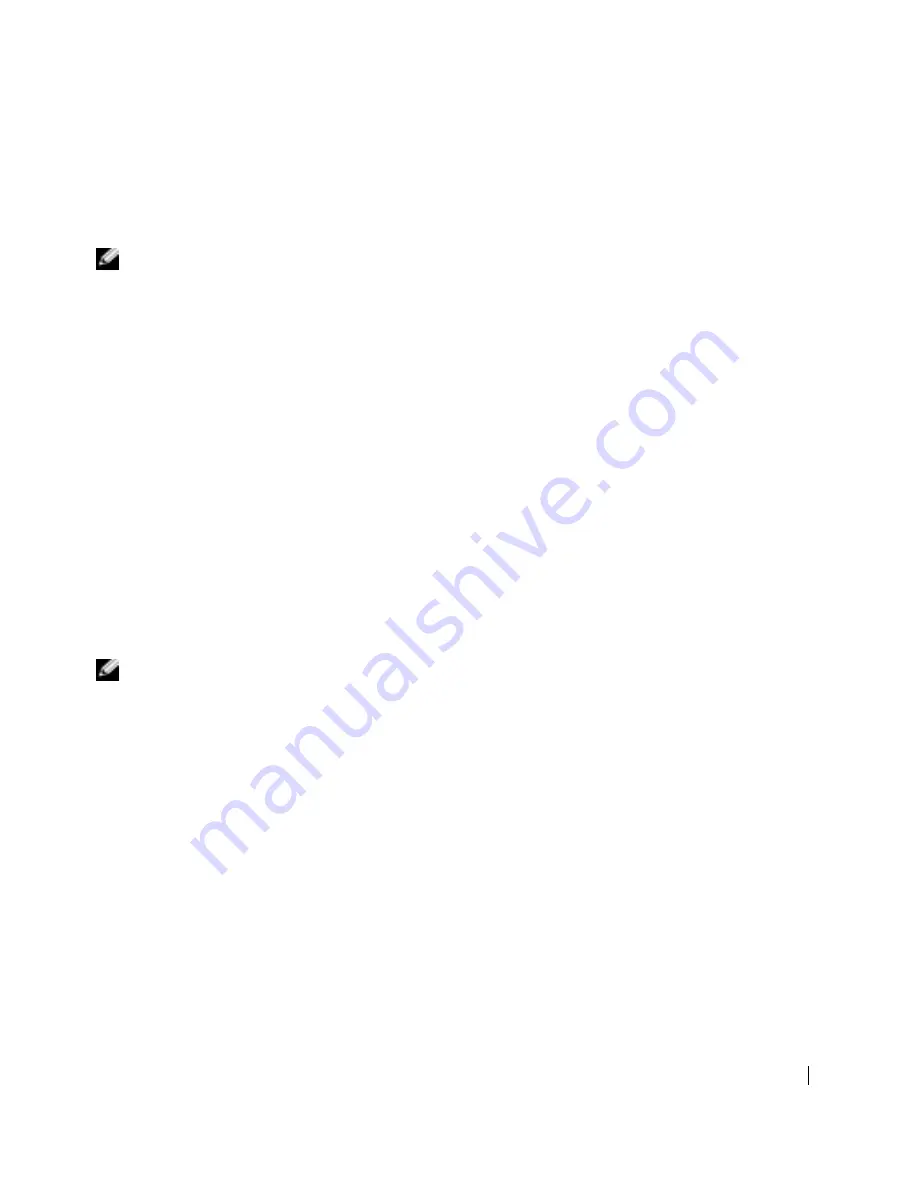
G u i d e d e c o n f i g u r a t i o n e t d e r é f é r e n c e r a p i d e
61
Démarrage des Diagnostics Dell à partir de votre disque dur
1
Arrêtez puis redémarrez l'ordinateur.
2
Lorsque le logo DELL™ apparaît, appuyez immédiatement sur <F12>.
REMARQUE :
si un message indique qu'aucune partition des Diagnostics Dell n'a été trouvée,
suivez les instructions pour les exécuter à partir du CD
Pilotes et utilitaires
.
Si vous attendez trop longtemps et que le logo Microsoft
®
Windows
®
apparaît,
attendez encore jusqu'à ce que le bureau Windows s'affiche. Éteignez alors votre
ordinateur par le biais du menu
Démarrer
et faites une nouvelle tentative.
3
Lorsque la liste des périphériques d'amorçage s'affiche, sélectionnez
Boot to Utility
Partition
(Initialiser à partir de l'utilitaire de diagnostics) et appuyez sur <Entrée>.
4
Lorsque le
menu principal
des Diagnostics Dell s'affiche, sélectionnez le test à
effectuer.
Démarrage des Diagnostics Dell à partir du CD Drivers and Utilities (Pilotes et utilitaires)
1
Insérez le CD
Pilotes et utilitaires
.
2
Arrêtez puis redémarrez l'ordinateur.
Lorsque le logo DELL apparaît, appuyez immédiatement sur <F12>.
Si vous attendez trop longtemps et que le logo Windows s'affiche, attendez encore
jusqu'à ce que le Bureau Windows s'affiche. Éteignez alors votre ordinateur par le biais
du menu
Démarrer
et faites une nouvelle tentative.
REMARQUE :
cette fonctionnalité modifie temporairement la séquence d'initialisation. Au
démarrage suivant, l'ordinateur s'initialise en fonction de l'ordre habituel, indiqué dans le
programme de configuration du système.
3
Lorsque la liste des périphériques d'amorçage s'affiche, sélectionnez
IDE CD-ROM
Device
(périphérique CD-ROM IDE) et appuyez sur <Entrée>.
4
Sélectionnez l'option
IDE CD-ROM Device
(périphérique CD-ROM IDE)
à partir du menu d'initialisation du CD.
5
Sélectionnez l'option
Boot from CD-ROM
(Initialiser à partir du CD-ROM)
à partir du menu.
6
Tapez
1
pour ouvrir le menu ResourceCD.
7
Tapez
2
pour lancer les Diagnostics Dell.
8
Sélectionnez
Run Dell 32-bit Diagnostics
(Exécuter les diagnostics Dell 32 bits)
dans la liste numérotée. Si plusieurs versions sont répertoriées, sélectionnez la version
appropriée pour votre ordinateur.
9
Lorsque le
Menu principal
des Diagnostics Dell s'affiche, sélectionnez le test
à effectuer.
Summary of Contents for Precision 360N
Page 4: ...4 Contents ...
Page 34: ...34 Setup and Quick Reference Guide w w w d e l l c o m s u p p o r t d e l l c o m ...
Page 38: ...38 Table des matières ...
Page 74: ...74 Conteúdo ...
Page 112: ...112 Contenido ...
















































